Windows 10 파일 탐색기에서 .msg 이메일 파일을 미리 볼 수 없는 문제를 해결하는 방법
일부 Windows 사용자는 .msg 형식으로 저장된 파일을 미리 볼 수 없는 문제에 직면할 수 있습니다. 이메일, 첨부파일, 연락처 등 단일 메시지 형식으로 메시지를 저장할 때 확장자는 .msg입니다. Windows 파일 탐색기에는 파일을 열지 않고도 볼 수 있는 기능이 있습니다. 그러나 일부 사용자는 메시지를 미리 보는 데 문제가 발생했습니다. 이는 시스템에 설치된 64비트 버전의 Office 때문일 수 있으며 Office 응용 프로그램에 빠른 수정이 필요하거나 일부 설정 등을 수정해야 할 수도 있습니다. 이 기사에서는 "Windows 10 파일 탐색기에서 .msg 이메일 파일을 미리 볼 수 없습니다" 문제를 해결하는 방법을 살펴보겠습니다.
방법 1: Outlook을 이메일용 기본 앱으로 설정
1단계: Windows + I 키를 함께 사용하여 Windows 설정을 열고 Apps
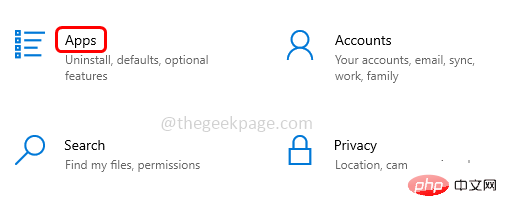
클릭 2단계: 기본 앱 클릭
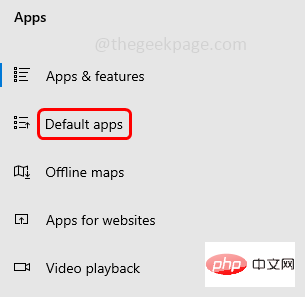
왼쪽 3단계: 기본 이메일이 Outlook으로 설정되어 있는지 확인하세요. 이메일 섹션
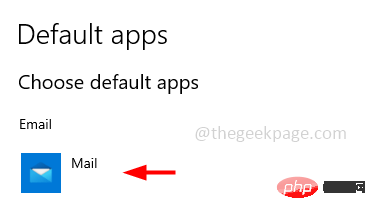 에서
에서
Outlook을 클릭한 다음 창을 닫는 목록이 나타납니다.
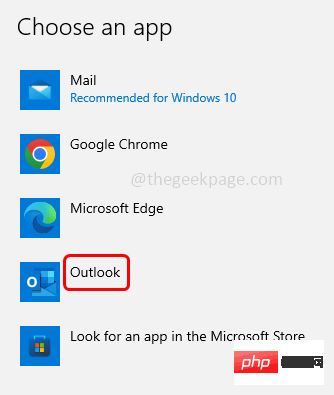
시스템을 다시 시작하고 문제가 해결되었는지 확인하세요.
방법 2: 파일 탐색기 미리보기 창 활성화1단계: Windows + E 키를 동시에 사용하여 Windows 탐색기(파일 탐색기)를 열고 상단에서 보기
를 클릭합니다. 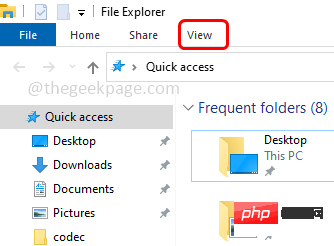
미리보기' 창 옵션을 사용하세요. 미리보기 창 옵션이 활성화되면 파란색으로 강조표시됩니다.
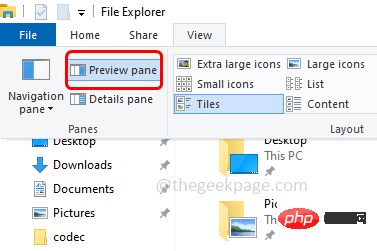
클릭 파일 하면 오른쪽에서 미리보기를 볼 수 있습니다.
방법 3: Microsoft Office 앱 복구1단계: Windows + R 키를 동시에 사용하여 실행 프롬프트를 열고 appwiz.cpl 및 Enter

Microsoft Office Apps를 클릭하세요. 여기에 Microsoft 365 버전이 있습니다. 상단에 Change 옵션이 있습니다. 그것을 클릭하세요
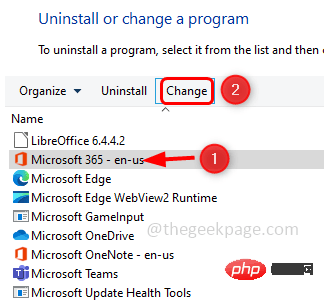
Yes
를 클릭하세요. 4단계: 수정 방법을 묻는 창이 나타납니다. 귀하의 사무실 절차. 옆에 있는 라디오 버튼을 클릭하여빠른 복구 옵션을 선택하고 Repair
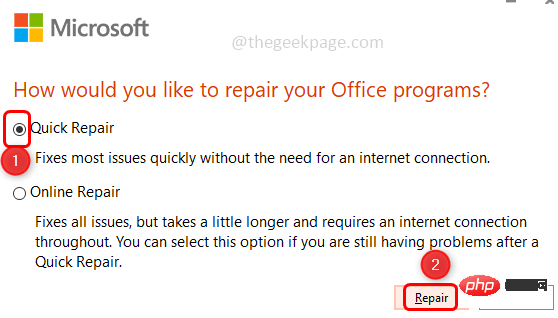
Repair를 다시 클릭하세요. Office 프로그램과 기능을 수정하는 데 시간이 좀 걸립니다.
6단계: 프로세스가 완료되면 완료되었다는 메시지가 표시됩니다. 그런 다음닫기창 종료
를 클릭하세요. 7단계: 시스템을다시 시작하고 문제가 해결되었는지 확인하세요.
방법 4: Office 32비트 버전 설치64비트 Office 버전을 사용하는 경우 해당 버전을 제거한 후 32비트 Office 버전을 설치하세요. 대부분의 경우 이 방법은 작동합니다. 설치 후 문제가 해결되었는지 확인하세요.1단계: Windows + R 키를 동시에 사용하여 실행 프롬프트를 열고 appwiz.cpl을 입력한 다음 Enter를 누르세요.

2단계: 프로그램 및 기능 창이 열리고 Microsoft Office Apps를 클릭합니다. 여기에는 Microsoft 365 버전이 있습니다.
3단계: 상단에 제거 버튼이 나타나면 클릭하세요. 팝업 창에서 제거를 다시 클릭하세요
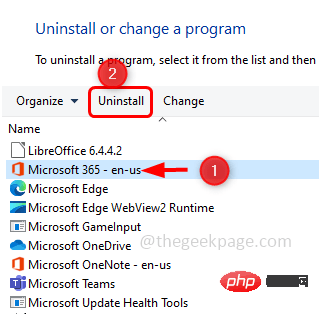
4단계: Office 응용 프로그램을 제거하는 데 몇 분 정도 걸립니다. 완료되면 창을 닫습니다.
5단계: 이제 브라우저에서 Microsoft Outlook 페이지로 이동하여 로그인을 클릭합니다.
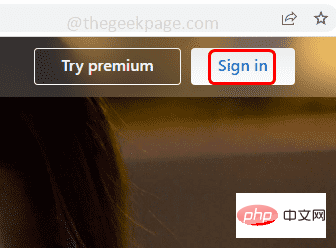
6단계: 자격 증명을 사용하여 로그인하면 이제 Outlook Web App 페이지가 열립니다. 오른쪽 상단에 있는 계정(이니셜)을 클릭하세요.
7단계: 목록에서 내 Microsoft 계정(일부 버전에서는 내 계정)을 클릭하세요.
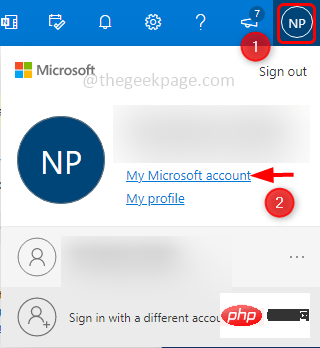
8단계: 앱 설치 버튼을 클릭하고 팝업 창에서 다시 Other Options
을 클릭합니다. 9단계: 옆에 있는 아이콘을 클릭하여 선택한 언어를 선택합니다. 언어 를 선택합니다. 여기서는 영어를 선택하겠습니다.
10단계: 버전 선택 옆에 있는 아이콘을 클릭하여 Office 32비트 를 선택합니다. 그런 다음 Install 버튼
을 클릭하세요. 11단계: 설치 프로그램이 몇 분 안에 다운로드됩니다. 다운로드가 완료되면 다운로드한 .exe 파일을 더블클릭하여 설치하세요.
12단계: Office 32비트 버전을 설치하는 데 몇 분 정도 걸립니다. 무료로 모바일 앱을 사용하여 이메일을 입력하라는 메시지가 표시됩니다. 여기서는 지금 필요하지 않으므로 Skip 버튼을 클릭하겠습니다. Office 응용 프로그램이 설치되어 있습니다. 창을 닫습니다
13단계: 이제 파일 탐색기로 이동하여 [방법 2]에 언급된 대로 미리보기 창이 활성화되어 있는지 확인하세요.
24단계: 오른쪽에서 클릭할 수 있는 .msg 이메일 파일을 클릭하면 미리보기 로딩.
위 내용은 Windows 10 파일 탐색기에서 .msg 이메일 파일을 미리 볼 수 없는 문제를 해결하는 방법의 상세 내용입니다. 자세한 내용은 PHP 중국어 웹사이트의 기타 관련 기사를 참조하세요!

핫 AI 도구

Undresser.AI Undress
사실적인 누드 사진을 만들기 위한 AI 기반 앱

AI Clothes Remover
사진에서 옷을 제거하는 온라인 AI 도구입니다.

Undress AI Tool
무료로 이미지를 벗다

Clothoff.io
AI 옷 제거제

Video Face Swap
완전히 무료인 AI 얼굴 교환 도구를 사용하여 모든 비디오의 얼굴을 쉽게 바꾸세요!

인기 기사

뜨거운 도구

메모장++7.3.1
사용하기 쉬운 무료 코드 편집기

SublimeText3 중국어 버전
중국어 버전, 사용하기 매우 쉽습니다.

스튜디오 13.0.1 보내기
강력한 PHP 통합 개발 환경

드림위버 CS6
시각적 웹 개발 도구

SublimeText3 Mac 버전
신 수준의 코드 편집 소프트웨어(SublimeText3)

뜨거운 주제
 7621
7621
 15
15
 1389
1389
 52
52
 89
89
 11
11
 70
70
 19
19
 31
31
 136
136
 Windows 11에서는 드라이버가 이 장치에 ene.sys를 로드할 수 없습니다.
May 05, 2023 am 09:13 AM
Windows 11에서는 드라이버가 이 장치에 ene.sys를 로드할 수 없습니다.
May 05, 2023 am 09:13 AM
많은 Windows 11 사용자는 드라이버가 시스템에 로드되지 못하게 하고 취약한 것으로 표시되는 "이 장치(ene.sys)에 드라이버를 로드할 수 없습니다"라는 오류 메시지를 경험했습니다. 그러나 이 문제는 주로 PC를 Windows 11로 업그레이드한 사용자가 보고합니다. 이 오류는 시스템 운영 체제 업데이트 문제로 인해 손상된 드라이버 및 파일과 밀접한 관련이 있습니다. 업데이트 후 Windows 11 컴퓨터를 켤 때마다 이 "ene.sys" 오류가 발생하는 경우 이 문서를 계속 읽으세요. 여기에서는 PC에서 이 오류가 나타날 경우 사용할 수 있는 몇 가지 문제 해결 방법을 찾을 수 있습니다. 수정 1 - 선택적 업데이트 1단계를 설치합니다. Windows+R 그룹 사용
 수정: Google Chrome의 ERR_ADDRESS_UNREACHABLE 오류
May 15, 2023 pm 06:22 PM
수정: Google Chrome의 ERR_ADDRESS_UNREACHABLE 오류
May 15, 2023 pm 06:22 PM
몇몇 Windows 사용자는 시스템의 Google Chrome 브라우저에서 일부 웹사이트에 액세스하려고 할 때 웹페이지에 액세스할 수 없다고 불평했습니다. 또한 오류 코드 ERR_ADDRESS_UNREACHABLE과 함께 "사이트에 연결할 수 없습니다"라는 메시지가 브라우저에 표시됩니다. 이 문제에는 여러 가지 잠재적인 이유가 있을 수 있습니다. 웹사이트 서버 문제, 프록시 서버 설정, 불안정한 인터넷 연결 등이 원인일 수 있습니다. 비슷한 문제가 발생하더라도 당황하지 마세요. 이 글의 문제를 깊이 분석한 후, 우리는 다양한 해결책을 얻었습니다. 계속하기 전에 다음 해결 방법을 시도해 보십시오. 사용자가 다른 장치에서 사이트에 액세스하려고 하는데 문제가 없는지 확인한 다음 이 방법을 사용하십시오.
 Gmail에서 텍스트나 이미지에 하이퍼링크를 추가하는 방법
May 06, 2023 pm 06:07 PM
Gmail에서 텍스트나 이미지에 하이퍼링크를 추가하는 방법
May 06, 2023 pm 06:07 PM
얼마나 많은 인스턴트 메시징 앱이 등장했다가 사라지더라도 이메일은 항상 완전히 다른 느낌을 갖습니다. 메일링은 Gmail과 동의어입니다. 전문적인 프론트 데스크는 말할 것도 없고, Gmail은 피할 수 없는, 그냥 피할 수 없는 것입니다! Gmail은 매우 자주 사용되므로 무슨 일이 있어도 Gmail 환경을 가장 원활하고 효율적으로 만드는 방법을 알아야 합니다. 이메일 본문에 많은 웹 링크를 추가해야 할 가능성이 높으며, 링크가 너무 많으면 확실히 다루기 어려워 보일 것입니다. 그러나 긴 링크로 인해 이메일이 보기 흉해 보일지라도 링크는 반드시 필요합니다. 그럼 탈출구가 있나요? 하이퍼링크는 어떻습니까? 텍스트나 이미지의 링크를 어떻게 숨깁니까? 멋지나요? 아 맞다 Gmail은
 Discord 방해금지 모드의 의미와 사용 방법은 무엇인가요?
Jun 03, 2023 pm 01:02 PM
Discord 방해금지 모드의 의미와 사용 방법은 무엇인가요?
Jun 03, 2023 pm 01:02 PM
Discord 방해금지 모드를 활성화한 경우 앱에 알림이 표시되지 않습니다. 여기에는 서버, 그룹 채팅, 다이렉트 메시지가 포함됩니다. 디스코드는 게임 내에서 문자, 사진, 영상통화 등을 통해 소통할 수 있는 채팅 애플리케이션이다. 게이머들이 실시간으로 서로 채팅하고 조율할 수 있는 소통 채널로 설계되었습니다. DND 설정을 사용하면 보고 싶지 않은 모든 수신 메시지를 비활성화할 수 있습니다. 작업하는 동안 어떤 메시지로든 방해받고 싶지 않을 때 유용합니다. 또한, 자리를 비운 동안 길드를 관리하는 데 도움이 되는 최고의 Discord 봇을 사용해 볼 수도 있습니다. Discord Do Not Disturb의 의미와 사용 방법이 궁금하다면 이 튜토리얼이 도움이 될 것입니다. 디
 Windows 11의 CFosSpeed 드라이버 설치 오류: 3가지 수정 사항
May 06, 2023 pm 01:40 PM
Windows 11의 CFosSpeed 드라이버 설치 오류: 3가지 수정 사항
May 06, 2023 pm 01:40 PM
Windows 11이 대중에게 출시됨에 따라 대부분의 사용자는 최신 버전으로 업그레이드하고 싶어합니다. 그러나 일부 사람들은 Windows 11 cFosSpeed 드라이버 오류라는 매우 독특한 문제에 직면하고 있습니다. 사용자가 설치 프로그램을 통해 Windows 11로 업그레이드하려고 하면 PC에 이 버전의 Windows 11을 사용할 준비가 되지 않은 서비스가 있다는 오류 메시지가 나타납니다. 새 버전을 사용할 수 있습니다. 다른 사람이 드라이버를 설치하려고 하면 cfosspeed 드라이버 설치에 실패했다는 메시지가 나타납니다. 대부분의 사람들에게 cFosSpeed 드라이버 자체는 새로운 것이며 이전에 들어 본 적이 없습니다. 그러므로 진행하기 전에
 오류 코드 22: 그래픽 장치 드라이버 수정 방법 그래픽 드라이버를 업데이트하거나 CMOS를 지워보세요.
May 19, 2023 pm 01:43 PM
오류 코드 22: 그래픽 장치 드라이버 수정 방법 그래픽 드라이버를 업데이트하거나 CMOS를 지워보세요.
May 19, 2023 pm 01:43 PM
그래픽 장치 오류 코드 22는 무엇을 의미하며 그 원인은 무엇입니까? 오류 코드 22가 발생하면 항상 이 장치가 비활성화되어 있다는 오류 메시지가 표시됩니다. (코드 22). 장치 속성의 장치 상태 영역으로 이동하면 이 그래픽 장치 드라이버 오류 코드 22에 대한 자세한 내용을 볼 수 있습니다. 또한 Windows 43의 오류 코드 11에 대해서도 논의했습니다. PC에서 그래픽 장치 오류 코드 31을 수정하는 방법에 대한 가이드를 확인할 수도 있습니다. 장치가 실제로 비활성화되었습니다. 문제의 장치에서 이 오류 코드 22가 발생할 수 있으며 실제로 비활성화되었습니다. 드라이버 문제가 있습니다. 호환되지 않거나 손상된 드라이버 파일은 장치 프로그램에 여러 문제를 일으킬 수도 있습니다. 운전자는 대부분이 아닙니다
 Windows 11에서 PS4 컨트롤러 문제를 감지하지 못하는 문제를 해결하는 방법
May 09, 2023 pm 04:19 PM
Windows 11에서 PS4 컨트롤러 문제를 감지하지 못하는 문제를 해결하는 방법
May 09, 2023 pm 04:19 PM
Windows 11 컴퓨터에서 비디오 게임을 플레이할 수 있는 방법은 다양합니다. 클래식 마우스 및 키보드, Xbox 컨트롤러 또는 PlayStation 4 컨트롤러는 모두 Microsoft의 최신 운영 체제에서 실행됩니다. 하지만 Windows 11 PC에서 PS4 컨트롤러가 인식되지 않을 수 있다는 보고가 있습니다. 이는 오래된 Bluetooth 드라이버가 제대로 작동하지 않거나 DS4Windows가 제대로 작동하지 않기 때문일 수 있습니다. PS4 컨트롤러가 인식되지 않는 문제에 대한 수정 사항은 무엇입니까? PS4는 Bluetooth를 통해 PC에 연결할 수 있지만 많은 게임은 컨트롤러를 지원하지 않으며 Xbox 장치를 선호합니다. DS4Windo를 다운로드하고 설치하는 방법입니다.
 컨테이너의 개체를 열거할 수 없는 문제를 해결하는 7가지 방법
May 12, 2023 pm 01:43 PM
컨테이너의 개체를 열거할 수 없는 문제를 해결하는 7가지 방법
May 12, 2023 pm 01:43 PM
파일이나 폴더의 권한을 변경하려고 할 때 오류가 자주 발생할 수 있습니다. 컨테이너의 개체를 열거할 수 없습니다. 액세스가 거부되었습니다. 관리자는 접근 권한을 변경할 수 있지만 때로는 관리자라도 동일한 오류 메시지가 나타날 수 있습니다. 이는 일반적으로 다른 포럼의 사용자가 저지르는 일반적인 실수입니다. 이 경우 Windows 10/11에서 접근이 거부되면 관리자라도 특정 사용자나 다른 사용자 그룹의 권한을 변경할 수 없습니다. 또한 많은 사용자는 Azure 파일 공유 중에 개체를 열거할 수 없는 문제에 직면합니다. 이 문제는 적절한 RBAC 역할(파일 데이터를 저장하는 SMB 공유에 대한 상승된 참가자 역할)을 할당하여 해결할 수 있는 것으로 보입니다. 이 기사에서 우리는



